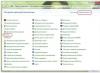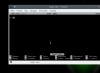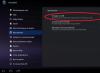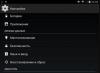Oficiāli pirkstu nospiedumu skenera atbalsts parādījās operētājsistēmā Android 6.0, taču līdz šim daudzi lietotāji to uztver tikai kā līdzekli viedtālruņa atbloķēšanai. Tikmēr skeneri var izmantot, lai nospiestu sākuma vai atpakaļ pogas, atvērtu aizvaru, fotografētu ar kameru, palaistu programmas, aizsargātu paroles, SMS, fotogrāfijas un bankas kontus. Un, ja zināt, kā izmantot Tasker, pirkstu nospiedumu skenerim varat piešķirt gandrīz jebkuru darbību.
Uzreiz atrunāsim, ka šajā rakstā galvenā uzmanība tiks pievērsta viedtālruņiem uz Android 6.0 bāzes, kuros pirkstu nospiedumu skeneris un piekļuve tam ir ieviesti atbilstoši Google prasībām. Tikai šādi viedtālruņi ļauj trešo pušu lietojumprogrammām izmantot skeneri saviem mērķiem. Ķīniešu un daži citi viedtālruņi ar pirkstu nospiedumu skeneri un Android 5.0 / 5.1 nedarbosies, jo, lai arī tie atbalsta viedtālruņa atbloķēšanu ar pirksta pieskārienu, tiem nav API, ar kuru trešās puses programmatūra varētu to izmantot.
1. Uzkarinām uz skenera pogu "Sākums", "Atpakaļ" vai jebkuru citu
Iespējams, visnoderīgākais pirkstu nospiedumu skenera lietojums ir piekārt tam kādu no aparatūras vai ekrāna pogām, neatkarīgi no tā, vai tas ir "Sākums", "Atpakaļ" vai "Pārlūkot". Tas viss ļauj izveidot pirkstu nospiedumu ātrās darbības lietojumprogrammu.
Instalējiet lietojumprogrammu, atzīmējiet ķeksīti pirms vienuma "Atļaut pirkstu nospiedumu ātro darbību". "Spec. funkcijas", kurā jums jāatrod lietojumprogramma un jāiespējo tā. Pēc tam varat iestatīt vienu no daudzajām skenera darbībām vienu, dubultskārienu vai pārvilkšanu, tostarp pogas Atpakaļ un Sākums, kā arī Izslēgt ekrānu, Rādīt paziņojumu paneli (kā Google Pixel), Sadalīt ekrānu (vienlaicīgai palaišanai no divām lietojumprogrammām operētājsistēmā Android 7.0) un citās.
Ņemiet vērā, ka dubultpieskāriena un vilkšanas funkcijas ir eksperimentālas, un tāpēc tās darbojas ļoti slikti (patiesībā tās nedarbojas). Tam vajadzētu būt tikai vienam klikšķim.
2. Palaidiet lietojumprogrammas
Tā pati pirkstu nospiedumu ātrā darbība ļauj palaist lietojumprogrammas, izmantojot skeneri. Tas var būt ļoti ērti, ja viedtālruni visbiežāk izmantojat, piemēram, tērzēšanai Telegram/WhatsApp vai zvanīšanai. Tātad piekļuve tālrunim vai kurjeram vienmēr būs pa rokai.
Programmu var atlasīt tāpat kā pogas piešķiršanu. Jums ir jāritina darbību saraksts līdz pašām beigām un jāizvēlas Palaist lietotni vai saīsni (jā, lietojumprogramma nav pilnībā iztulkota), tad programmas galvenajā logā parādīsies vienums Single touch app vai saīsnes vienums. Šeit jūs varat izvēlēties lietojumprogrammu.
3. Aizsargājiet lietojumprogrammas
Izmantojot pirkstu nospiedumu skeneri, varat ne tikai palaist, bet arī aizsargāt lietojumprogrammas. Lai to izdarītu, varat izmantot App Lock – lietojumprogrammu, kas ļauj bloķēt piekļuvi izvēlētajām programmām, izmantojot PIN kodu, zīmējumu vai pirksta nospiedumu.
To ir ļoti viegli lietot. Mēs palaižam lietojumprogrammu, ieslēdzam “Atbloķēt ar pirksta nospiedumu”, pēc tam ievadiet PIN vai modeli (šeit to sauc par modeli), izlaižam ekrānu, kurā tiek prasīts ievadīt e-pastu, nākamajā ekrānā dodieties uz iestatījumiem, atlasiet Lietotņu bloķēšana, aktivizēšana un atgriešanās. Nākamajā ekrānā parādīsies lietojumprogrammu saraksts. Lai iespējotu aizsardzību, vienkārši aktivizējiet slēdzi, kas atrodas pretī lietojumprogrammas nosaukumam. Tagad, mēģinot palaist lietojumprogrammu, jums tiks lūgts pievilkt pirkstu pie skenera.
Tomēr jums nevajadzētu uztvert App Lock kā patiešām nopietnu aizsardzību. Viss, kas jums jādara, lai to apietu, ir jānovērš lietotņu bloķēšanas process vai jāizdzēš lietotne. Tātad tā vairāk ir aizsardzība pret bērniem vai vienkārši tehniski analfabētiem lietotājiem, kuriem rokās var būt viedtālrunis.
Turpinājumā pieejams tikai abonentiem
1. iespēja. Abonējiet vietni "Hacker", lai lasītu visus vietnes materiālus
Abonēšana ļaus jums izlasīt VISUS maksas vietnes materiālus norādītajā laika posmā. Mēs pieņemam maksājumus ar bankas kartēm, elektronisko naudu un pārskaitījumus no mobilo sakaru operatoru kontiem.
Vienmēr domājāt, ka viedtālruņa pirkstu nospiedumu sensors spēj veikt vairāk nekā vienkāršu identifikāciju? Jums bija taisnība. Ar Fingerprint Quick Action aplikāciju, kas pieejama bez maksas, pirkstu nospiedumu skenera iespējas ievērojami palielināsies, kā arī samazināsies laiks, ko pavadāt, piekļūstot atsevišķām funkcijām.
- Instalējiet bezmaksas lietotni Fingerprint Quick Action no Google Play;

- Pēc instalēšanas aktivizējiet lietojumprogrammu, nospiežot pogu "Iespējot pirkstu nospiedumu ātro darbību" un apstipriniet savu darbību uznirstošajā dialoglodziņā;

- Tagad nospiediet taustiņu "Viena nospiešana" un piešķiriet darbību, kas tiks veikta ar vienu pirkstu nospiedumu skenera pieskārienu. Tas var būt miega režīma aktivizēšana, paziņojumu aizkara izsaukšana, piekļuve iestatījumiem un daudz kas cits;

- Kad lietojumprogramma lūdz atļauju mainīt sistēmas iestatījumus - piekrītiet, tai joprojām nav piekļuves saknes sertifikātam;

- Izbaudi.
Neskatoties uz vienkāršību, funkcionalitātes ziņā šī lietojumprogramma ir gājusi daudz tālāk nekā konkurentu attīstība. Pirmkārt, tas ļauj izmantot skeneri ne tikai kā bloķēšanas taustiņu, bet arī pārvērš to par īstu skārienpaliktni, kas uztver žestus kopā ar nospiešanu.
Otrkārt, pateicoties personalizācijas iestatījumiem, aplikācija spēj pakļauties tikai reģistrētiem lietotājiem, sekundes daļā nosakot pirksta nospieduma piederību. Un, treškārt, Fingerprint Quick Action, atšķirībā no analogiem, darbojas pareizi gandrīz visos viedtālruņos neatkarīgi no ražotāja un operētājsistēmas versijas.
Pielikums: Pirkstu nospiedumu ātra darbība Izstrādātājs: kodu zēnu studija Kategorija: Instrumenti Cena: Par brīvu Lejupielādēt: Google Play Jau interesējas par pieteikumu: 0 Cilvēks"ir Android optimizēts rīks, kas palīdzēs lietotājiem droši aizsargāt savus datus un novērst vērtīgas informācijas zādzību no iebrucējiem. Pēc pirmās programmatūras palaišanas izstrādātājs lūgs lietotājam piekrist privātuma politikai un lietošanas noteikumiem. Tur ir programmā ietvertas reklāmas, kuras var atspējot, atvienojot no tīkla.
Tā iekšpusē nav iespēju ziedot, kas ir tā neapšaubāma priekšrocība.
Pirms rīka izmantošanas lietotājam ir jāinstalē paraugs, lai atbloķētu viedtālruni vai planšetdatoru. Ieteicams to darīt vidēji sarežģīti, jo, ja lietotājs to aizmirsīs, viņam būs jāveic vairāki globāli pasākumi, lai atjaunotu piekļuvi ierīcei. Tiklīdz cilvēks iestatīs atbloķēšanas atslēgu, viņš varēs izvēlēties programmas, kuras tiks bloķētas ar to pašu paroli. Tiklīdz lietotājs izveido sarakstu ar lietojumprogrammām, kuras atsevišķi aizsargās modelis, viņam ir jādod atļauja šai programmai piekļūt datiem no citas programmatūras.


Galvenā izvēlne "" sastāv no šādām pogām:
1. "Programmas" - skatiet aizsargātās programmatūras sarakstu.
2. "Motīvi" - mainiet bloķēšanas loga tematisko dizainu, izvēlieties fona attēlu, iestatiet pogu izskatu.
3. "Notīrīt" - paātriniet viedtālruni, iztīrot operatīvo atmiņu, aizverot nevajadzīgos fona procesus.
4. "Iestatījumi" - pielāgojiet slēdzeni pēc lietojumprogrammas aizvēršanas, izvēlieties aizsardzības veidu, paslēpiet grafiskās atslēgas ceļu, iestatiet vibrāciju, ievadot paroli, aktivizējiet pirkstu nospiedumu identifikāciju.


Arī šajā sadaļā varat rakstīt atsauksmes un uzzināt vairāk par izstrādātājiem.
Programmatūra ir pilnībā rusificēta, kas padara to absolūti pieejamu krievvalodīgajai auditorijai. "" ir bezmaksas programma, kas optimizēta operētājsistēmai Android.
Šī aplikācija ir joks, nekādas reālas funkcijas tā nepilda.
Raksturīgs
Šī programma ļauj bloķēt viedtālruņa darbību, izmantojot īpašnieka pirkstu nospiedumu. Šis bloķētājs ir aprīkots ar specializētu skeneri. Tas ļaus jums kontrolēt piekļuvi savai ierīcei, tādējādi novēršot iespēju, ka nepiederošie var "ierakties" jūsu viedtālrunī.
Šai palaidnības lietotnei ir šādas funkcijas:
- Reālistisks tēls.
- Augstas kvalitātes grafika.
- Iespēja instalēt daudzos mobilo tālruņu modeļos, tostarp pazīstamu ražošanas uzņēmumu vadošajās ierīcēs.
Uzstādīšana un lietošana
Šīs lietojumprogrammas instalācijā nav nekā ievērības cienīga. Kad tas ir lejupielādēts viedtālrunī, palaidiet to un uz dažām sekundēm novietojiet īkšķi uz ekrāna. Skenerim vajadzētu uztvert viņa pirkstu nospiedumu. Nākotnē viedtālruni automātiski atbloķēs tikai četrkārša skenēšana. Tādējādi, ja pārāk ātri noņemsit pirkstu no mobilās ierīces ekrāna, tas paliks bloķēts. Tomēr jums nav jāspiež viedtālruņa ekrāns pusi dienas: lietotājiem ir iespēja mainīt skenēšanas ciklu skaitu pēc saviem ieskatiem.
Ne tik sen viedtālruņu ražotāji ieviesa jaunu drošības līmeni Android ierīču lietošanai, pievienojot pirkstu nospiedumu skeneri. Šī ir ļoti ērta lieta, ar kuru var bloķēt ekrānu un lietojumprogrammas, un, lai atbloķētu, jums vienkārši jāpieliek pirksts uz skenera. Izdomāsim, kā iestatīt pirksta nospiedumu.
Kā iestatīt pirkstu nospiedumu operētājsistēmā Android
Lielākajā daļā Android viedtālruņu norādījumi izskatās aptuveni vienādi:
- Atveriet sistēmas iestatījumus
- Atrast preci" Drošība» (drošība un pirkstu nospiedums, slēdzene un pirkstu nospiedums, pirksta nospiedums vai kas tamlīdzīgs)
- Lai aktivizētu pirkstu nospiedumu skeneri bloķēšanas ekrānam, jums jāiestata parole, lai to izdarītu, atlasiet " Uzstādīt paroli»
- Iestatiet spraudīti, rakstu vai paroli pēc savas izvēles
- Iet uz " Pirkstu nospiedumu pārvaldība»
- Apstipriniet iepriekš iestatīto paroli
- Klikšķis " Pievienojiet pirksta nospiedumu»
- Tagad vairākas reizes jāpieskaras pirkstu nospiedumu skenerim ar vienu pirkstu, kas tiks izmantots atbloķēšanai (var pievienot arī citus pirkstu nospiedumus). Pieskaroties, nedaudz mainiet pirksta pozīciju uz skenera, lai tas varētu uztvert visas pirksta daļas, tādējādi atpazīšana radīs daudz mazāk kļūdu
- Gatavs! Jūs esat iestatījis pirkstu nospiedumu skeneri!



Mēs izdomājām jautājumu par to, kā iestatīt pirkstu nospiedumu, tagad apskatīsim, kā jūs varat izmantot šo lietu.
Kā instalēt pirkstu nospiedumu Android lietotnē
Dažas lietojumprogrammas var glabāt konfidenciālu informāciju, kuru mēs nevēlamies nevienam rādīt, šim nolūkam varat izmantot viesa režīms vai vienkārši bloķējiet lietotni ar paroli un pirksta nospiedumu. Apsveriet šo darbību, izmantojot MIUI 8.2 piemēru:
- Atveriet iestatījumus
- Ritiniet uz leju līdz " Lietojumprogrammas bloķēšana»
- Iestatiet paroli vai novietojiet pirkstu uz skenera
- Ieslēdziet vajadzīgo programmu slēdzi
- Noklikšķiniet uz iestatījumu ikonas un pārliecinieties, vai " Atbloķēšana ar pirkstu nospiedumu» iespējots
- Gatavs!



Jūs esat iemācījies instalēt pirkstu nospiedumus jebkurā MIUI 8.2 lietotnē. Citos apvalkos šādi iestatījumi ir "paslēpti" citās vietās.
Kā iestatīt pirksta nospiedumu, lai pārbaudītu maksājumus pakalpojumā Google Play
Maksājumu apstiprināšana ar pirkstu nospiedumu ir ļoti ērta un tajā pašā laikā ļoti droša, jo neviens, izņemot jūs, nevar veikt pirkumu.
- Tālrunī ir jābūt saglabātam vismaz vienam pirksta nospiedumam.
- Atveriet Google Play
- Dodieties uz iestatījumiem
- Atzīmējiet izvēles rūtiņu " Pirkstu nospiedumu autentifikācija»
- Iespējot obligāto autentifikāciju visiem pirkumiem



Gatavs! Tagad, veicot pirkumus, viedtālrunis pieprasīs pirkstu nospiedumu!
Citas pirkstu nospiedumu skenera priekšrocības
Savādi, bet skeneri var izmantot ne tikai drošības nolūkos, bet arī lietošanas ērtībai. Apsvērsim dažas interesantas skenera izmantošanas iespējas.
Kameras poga
Viedtālruņos ar pirkstu nospiedumu skeneri fotografēšanas funkcija, kad tai pieskaras, ir iespējota pēc noklusējuma. Tas ir ļoti ērti selfiju uzņemšanai, it īpaši, ja skeneris atrodas viedtālruņa aizmugurē.
Signalizācijas slēdzis
Jā, modinātāju var izslēgt, vienkārši uz dažām sekundēm pieskaroties skenerim, ļoti ērti. Ja izmantojat trešās puses modinātāju, varat iespējot vai atspējot šo funkciju iestatījumos.
Papildu poga
Dažos viedtālruņos pirkstu nospiedumu skeneri var izmantot kā pogu Atpakaļ" un " Mājas”, pieskaroties skenerim attiecīgi 1 vai dažas sekundes.
Atbildēt uz zvanu
Kad saņemat zvanu, jūs nevarat braukt ar pirkstu pa ekrānu, bet vienkārši pieskarties skenerim, un tas apstiprinās atbildi uz zvanu.
Kā redzat, pirkstu nospiedumu bloķēšana nav viss, ko var darīt Android ierīces skeneris.